reklama
 Nedávno jsem strávil nějaký čas testováním různých online poznámkových aplikací. Zasáhl jsem všechny obvyklé podezřelé, samozřejmě také Evernote, stejně jako Catch Notes a OneNote. O žádné z těchto aplikací nemám vůbec co říct. Všichni mají své klady a zápory, v neposlední řadě je to, že všechny aplikace se synchronizují s účet online úložiště, takže můžete tyto poznámky načíst z jakéhokoli jiného zařízení, kde můžete získat internet přístup.
Nedávno jsem strávil nějaký čas testováním různých online poznámkových aplikací. Zasáhl jsem všechny obvyklé podezřelé, samozřejmě také Evernote, stejně jako Catch Notes a OneNote. O žádné z těchto aplikací nemám vůbec co říct. Všichni mají své klady a zápory, v neposlední řadě je to, že všechny aplikace se synchronizují s účet online úložiště, takže můžete tyto poznámky načíst z jakéhokoli jiného zařízení, kde můžete získat internet přístup.
To je velká výhoda pro aplikaci pro psaní poznámek, ale co když jen chcete jednoduchou aplikaci typu Poznámkový blok pro svou Smartphone nebo tablet Android, který ukládá poznámky pouze do zařízení a není třeba synchronizovat cokoliv? Někteří lidé, kteří používají tablety se systémem Android, tak dělají v prostředí, kde není přístup k internetu po většinu času k dispozici. Tito lidé se obvykle snaží najít aplikace, které ve skutečnosti nevyžadují přístup k internetu Wi-Fi nebo 3G. V mém konkrétním případě jsem chtěl pouze jednoduchou aplikaci pro psaní poznámek, kterou bych mohl použít na schůzkách a nahradit starý školní zápisník.
Vyzkoušel jsem několik podobných aplikací pro Android na bázi zařízení, jako je tato, a nakonec jsem se usadil na té, kterou považuji za nejlepší z nejlepších, tzv. SuperNote. Neobtěžujte se kontrolovat aplikaci Google Play - původně byla spuštěna pomocí Asus Eee Pad Transformer Prime v rámci aktualizace Android 3.2.1 Honeycomb. Ostatní zařízení používající nejnovější Honeycomb mají exkluzivní aplikaci SuperNote.
Je to velmi cool a v mnoha ohledech to vlastně fouká i Evernote z vody interpretovat slova nakreslená přímo na tabletu a umístit tato slova do dokumentu jako čisté věta. Je to surrealistické používat nejprve, ale jakmile se do toho dostanete, stává se to pouze druhou přirozeností.
Použití programu SuperNote k pořizování poznámek na tabletu
Abych byl upřímný, SuperNote byl jednou z těch nativních aplikací, které jsem viděl na Prime, když jsem poprvé začal používat, jednou rychle spustil, usoudil, že to opravdu nevypadá jako nic zvláštního, a pak pokračoval. Neměl jsem tušení, že jsem právě odhodil jednu z nejlepších aplikací pro psaní poznámek, které jsou dnes k dispozici.
Až o několik měsíců později, poté, co jsem opravdu nemohl najít aplikaci pro psaní poznámek, která není online, jsem se rozhodl udělat další, důkladnější pohled na SuperNote. Při prvním spuštění SuperNote to opravdu nevypadá úžasně. Vlevo uvidíte prázdnou notepage, tempo pro „notebooky“, podobné Evernote, a já jsem si myslel, že je to. Chlapec se mýlil.
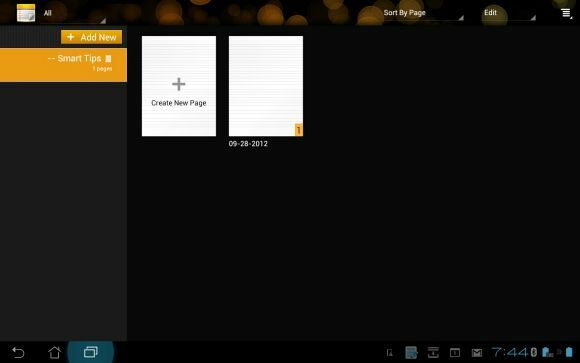
Když spustíte nový Poznámkový blok - který se používá k tomu, aby obsahoval všechny jednotlivé stránky poznámek, které vytvoříte, můžete si vybrat, že se z něj stane „Poznámkový blok“ nebo „Paintbook“. V obou případech můžete nastavit barvu stránky av případě notebooku můžete také nastavit velikost písma.

Na první pohled vypadají stránky poznámek docela standardně. Myslel jsem, že lemovaná stránka byla trochu podivná. Vzhledem k tomu, že když zadáváte poznámky pomocí dokovací klávesnice nebo klávesnice na obrazovce, máte právě svůj textový soubor typu Poznámkový blok.

Teprve když jsem položil prst na obrazovku a začal se opravdu snažit porozumět tomu, jak funguje funkce kreslení, uvědomil jsem si, jak bezbožná je tato aplikace ve skutečnosti. Myslel jsem, že rysem kreslení je nakreslit obrázky na stránku s poznámkami, ale pokaždé, když jsem nakreslil tvar, zmenšil se a umístil do dalšího řádku textu. Pomyslel jsem si: „Jak otravné!“
O několik okamžiků později jsem si uvědomil, co se děje. V podstatě vám aplikace umožňuje používat prst - nebo ještě lépe stylus - k ručnímu psaní každého slova ve větě. Zapomeňte na klávesnici na obrazovce nebo dokonce potřebujete připojenou klávesnici. Stačí si vzít stylus a ručně si poznámky napsat. Každé slovo se změní velikost a zarovná tak, aby zapadalo přímo mezi šířku řádku pro řádek, na kterém je kurzor.
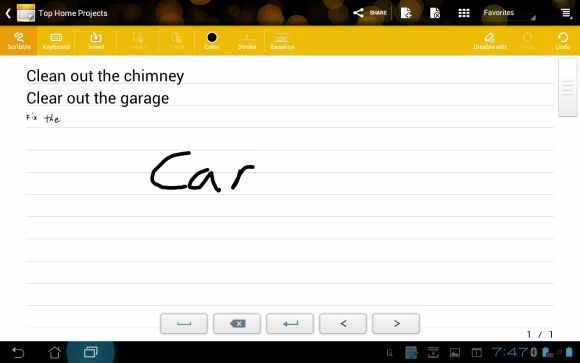
Jakmile jsem si uvědomil, co se děje, opravdu jsem začal létat s poznámkami. To je velmi cool. Nejenže můžete rychle zapisovat poznámky, jako byste to měli s běžným listem papíru, ale pokud se cítíte protože poznámky nejsou dostatečně jasné, můžete nastavit šířku čáry mezi třemi různými tmy nastavení. Jen si to přizpůsobte podle svých představ.
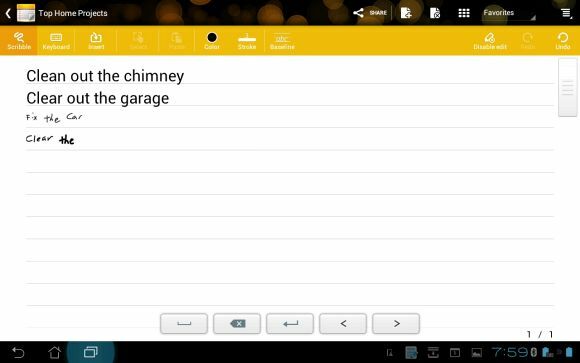
Příjemnou vlastností je, že můžete upravit rychlost rozpoznávání Klikyháky. To se týká toho, jak dlouho Supernote čeká, než přijme slovo, které jste napsali, a použije ho na další místo v řádku. Pokud přejdete dlouhým časem k přechodu na další písmeno jedním slovem, možná budete chtít tuto čekací dobu zpomalit, aby nezískala částečná slova, než je dokončíte. Jakmile upravíte tuto rychlost tak, aby odpovídala vašemu stylu psaní, ruční psaní poznámek pomocí Supernote se stane úžasně intuitivní a rychlé.
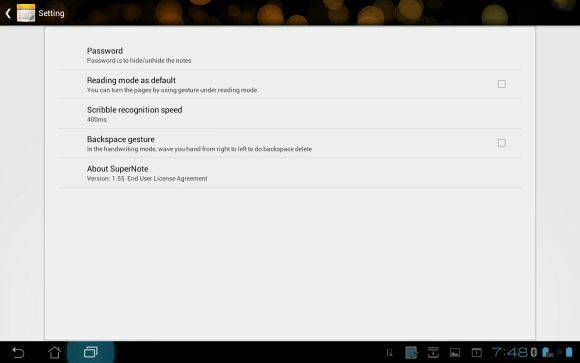
Můžete také rychle změnit barvu textu - napsaného nebo nakresleného - pomocí nástroje pro rychlou změnu barvy v nabídce panelu nástrojů. Nabídka obsahuje také nástroje, které umožňují upravit tloušťku čáry a rozestupy čar.
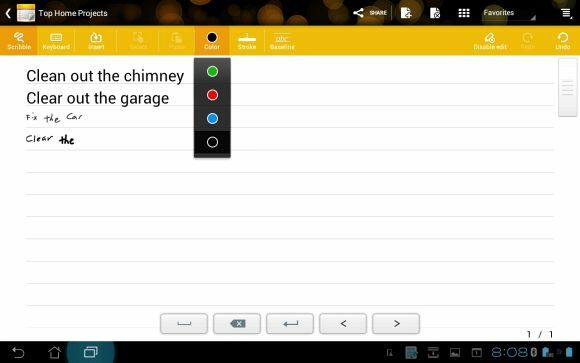
Text nestačí? Do poznámek můžete také vložit spoustu dalších věcí - včetně anotací, fotografií, obrázků z galerie, videozáznamů a dokonce i hlasových nahrávek.
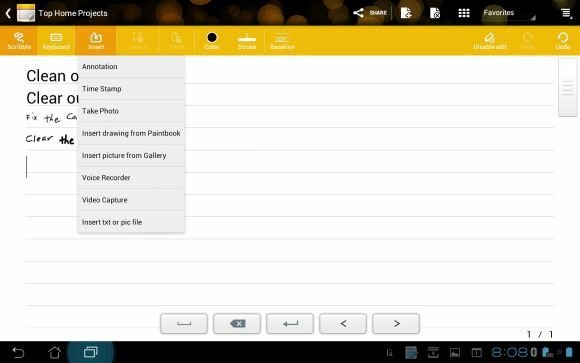
Myslel jsem, že by bylo docela v pohodě zjistit, jestli bych mohl pořídit snímek s tabletovou kamerou přímo z aplikace pro psaní poznámek a pak nakreslit fotografii samotnou. To bylo překvapivě snadné - stačí vybrat z nabídky „vzít fotografii“, vyfotografovat fotografii a vloží se přímo do vaší poznámky. Přenese vás do režimu „Paintbook“, kde můžete upravit svou fotografii dříve, než se vloží do poznámky. Nastavte štětec na libovolné barvy a začněte kreslit!
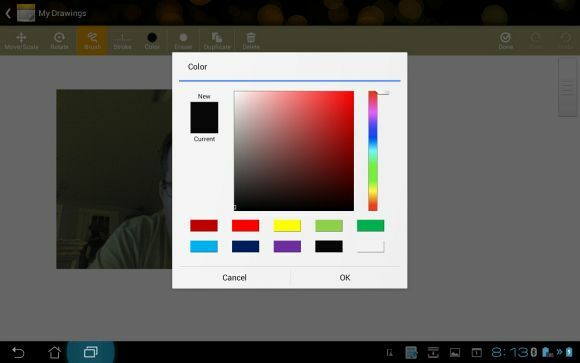
Předal jsem panování své dceři na několik minut a nechal ji kreslit na mé tváři. Je to docela Picasso.

Jakmile jsem začal budovat své „Notebooky“ uvnitř programu SuperNote, začalo mi to být mnohem jasnější, jak užitečná a hodnotná by tato aplikace pro psaní poznámek mohla být. Všechny své obrázky a kresby jsem rozdělil do konkrétního notebooku jen pro ty. Uváděl jsem své domácí projekty a seznamy úkolů ve své vlastní složce atd. Nyní můžete uspořádat všechny ty poznámky, které jste používali k čmáranice na volné papíry, které skončily rozptýleny po celém stole. Všechny ty malé klikyháky a kritická fakta si nechte ukryté přímo v tabletu nebo smartphonu a nastavte je tak, abyste je později mohli najít.
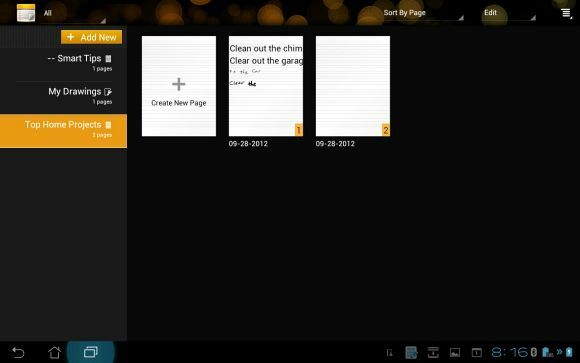
Musím říci, že po hraní se všemi ostatními aplikacemi s poznámkami pro Android na Android Marketu jsem byl šokoval, když zjistil, že moje oblíbená aplikace pro psaní poznámek ze všech skončila jako nativní aplikace přímo u nativního Honeycomb OS. Pokud tedy hledáte nový tablet a psaní poznámek je klíčovou funkcí, navrhuji, abyste si mohli vyhledat tablet s Honeycomb Android 3.2.1 nebo novějším. Budete rádi, že jste to udělali.
Už jste někdy použili aplikaci Honeycomb SuperNote? Jaký je váš názor na jeho funkce a snadné použití? Berete své digitální poznámky ručně? Sdílejte své myšlenky a zpětnou vazbu v sekci níže.
Obrázek Kredit: Izolované mladý podnikatel na Shutterstock
Ryan má bakalářský titul z elektrotechniky. Pracoval 13 let v automatizační technice, 5 let v IT a nyní je Apps Engineer. Bývalý šéfredaktor MakeUseOf, vystoupil na národních konferencích o vizualizaci dat a vystupoval v národních televizích a rádiích.


